Программа является нематериальным изделием и не может изнашиваться, ломаться или давать сбои в процессе эксплуатации Однако она выполняется на материальных устройствах, может содержать ошибки или обрабатывать ошибочные данные. Все это может привести к возникновению ошибок при ее выполнении, и, если не предусмотреть в программе их обработку, то она обычно заканчивает свою работу аварийно с возможными катастрофическими последствиями для пользователя. Если понимать под надежностью программы ее способность сохранять работоспособность при возникновении сбоев, поломок или ошибок, то такие программы являются не надежными. В надежных программах суммарный объем кода обработчиков ошибок может достигать более 90% всей программы.
Обработка ошибок производится в такой последовательности:
· установка среды обработки (“ловушек” или перехвата) ошибок;
· проверка, обработка и устранение ошибки;
· продолжение выполнения программы.
Стандартная обработка ошибки (при отсутствии обработчиков ошибок) заключается в выводе сообщения об ошибке и в выборе пользователем нужного варианта продолжения работы программы (рис. 13.1.2.1).
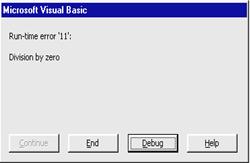 Кнопкой Continue можно игнорировать ошибку и продолжить выполнение. Для прекращения выполнения используется кнопка End. Переход в режим отладки осуществляется кнопкой Debug (п.13.1.1). Если ошибка возникает при выполнении EXE‑файла, то после вывода сообщения приложение немедленно закрывается.
Кнопкой Continue можно игнорировать ошибку и продолжить выполнение. Для прекращения выполнения используется кнопка End. Переход в режим отладки осуществляется кнопкой Debug (п.13.1.1). Если ошибка возникает при выполнении EXE‑файла, то после вывода сообщения приложение немедленно закрывается.
Рис. 13.1.2.1. Сообщение об ошибке
Установка среды обработки ошибок реализуется командой
On Error {Goto <метка> | Resume Next | GoTo 0}
<метка> ‑ при возникновении ошибки отключается стандартный механизм обработки ошибок и передается управление на блок команд обработки ошибки, начинающийся с указанной метки (на внутреннею подпрограмму обработки ошибок ‑ обработчик ошибок Error handlers). Последней командой блока обычно являются команды Resum (п. 2.12.4), Exit Sub, Exit Function, Exit Procedure, End, Stop;
Resume Next ‑ игнорирование строки, вызвавшей ошибку;
GoTo 0 ‑ включается стандартный механизм обработки ошибок.
Эта команда указывается в начале программы и является “ловушкой” для ошибок, которые могут возникнуть при дальнейшем выполнении программы (Runtime Errors).
 Внимание! Будет ошибка, если передача управления на обработчик ошибок будет выполнена не оператором On Error, а GoTo или переходом от предыдущего оператора. Для защиты от последнего варианта следует располагать перед меткой обработчика оператор Exit Sub, Exit Function или Exit Procedure.
Внимание! Будет ошибка, если передача управления на обработчик ошибок будет выполнена не оператором On Error, а GoTo или переходом от предыдущего оператора. Для защиты от последнего варианта следует располагать перед меткой обработчика оператор Exit Sub, Exit Function или Exit Procedure.
Имеется специальный объект Err c информацией об ошибке со следующими основными свойствами и методами:
Description ‑ текст сообщения об ошибке (Err.Description или Error). Можно задать собственные сообщения (Err.Description=”Нет файла P.Txt”);
Number ‑ код ошибки (Err.Number или Err);
Source ‑ имя объекта (проекта), в котором возникла ошибка. Для каждого модуля или компонента можно задать текст, который уточняет источник возникновения ошибки;
Clear ‑ очистка значений всех свойств объекта Err;
Raise N ‑ генерация ошибки с кодом N (аналогичен команде Error (п.2.12.2)). Метод позволяет произвести отладку процедуры обработки ошибки с указанным кодом.
Если вызываемая подпрограмма не имеет собственного обработчика ошибок, то используется обработчик, из вызывающей программы, и т.д.
Компиляция
Когда программа отлажена, можно получить исполнимый EXE-файл командой File/Make, после которой откроется окно Make Project, и, если нажать кнопку Option, то появится окно Project Properties (рис. 13.2.1).
Рис. 13.2.1. Страницы окна свойств компилятора проекта
Страница
Make содержит параметры построения программы: номер версии из трех частей: основного (
major), вспомогательного (
minor), номер ревизии (
revision). Если указать флажок
Auto Increment, то номер ревизии увеличивается на единицу после каждой компиляции. Номер версии выводится вместе с остальными свойствами, если щелкнуть правой кнопкой мыши на файле в проводнике Windows Explorer и перейти на страницу
Version окна свойств. В поле
Title указывается имя сохраняемой программы,
Icon ‑ значок, представляющий приложение. Поле
Type указывает тип значения поля
Value: комментарий, имя организации (автора) разработчика, авторские права, эмблему организации, имя продукта.В поле
Command Line Arguments указываются аргументы программы. Объявления констант для условной компиляции вводятся в поле
Conditional Compilation Arguments.
Страница Compile содержит параметры: Compile to P-Code (формирование P-code для выполнения программы в интерпретирующем режиме с использованием динамической библиотеки VBRUN500.DLL) и Compile to Native Code (компиляция в машинный код без использования динамических библиотек, что упрощает и ускоряет работу программы). Остальные параметры оптимизируют работу программы: по скорости выполнения (Optimize For Fast Code), по размеру программы (Optimize For Small Code), по использованию особых возможностей процессора Pentium Pro (Favor Pentium Pro (tm)), по возможности отладки средствами отладчика Visual C++ или другим отладчиком, использующим стиль CodeView с созданием файла с расширением PDB (Create Symbolic Debug Info). Для дополнительной оптимизации используется кнопка Advance Optimizations.
Распространение программ
Вспомогательная программа мастер установок Setup Wizard создает файлы и программу Setup.exe для установки приложений. Для запуска мастера выйдите из Visual Basic и выполните из окна программ программу Application Setup Wizard.
На странице Select Project and Option выберите проект, для повторной компиляции проекта включите флажок Rebuild the Project, выберите вариант Create a Setup Program; полученный выполняемый файл включается в программу установки после нажатия кнопки Next.
На странице Distribution Method выберите один из трех вариантов установки: Floppy disk (дискеты), каталог жесткого диска (Single Directory) и прототипы установочных дисков на жестком диске (Disk Directories (\Disk1, \Disk2, etc.)).
На следующей странице, в зависимости от выбранного варианта установки, указывается имя дисковода, размеры дискеты или имя каталога, в который помещаются установочные файлы.
Следующая страница ActiveX Components предназначена для включения нужных элементов ActiveX в проект.
На странице Confirm Dependencies выбираются для включения в приложение дополнительные файлы (обычно включаются все файлы).
На странице File Summary выводится итоговый список файлов для включения в приложение.
Страница Finished завершает работу мастера. Используя кнопку Save Template, можно сохранить параметры в виде файла‑шаблона. Если в будущем потребуется изменить установочный файл, откройте файл-шаблон. Нажмите кнопку Finish, и мастер упакует файлы и создаст установочную программу Setup.exe. Для установки приложения выполните
программу Setup.exe и далее отвечайте на ее вопросы, в результате получите работающий экземпляр приложения в заданном каталоге.
 Вопросы для самопроверки и контроля
Вопросы для самопроверки и контроля
Вопрос для самопроверки
1. Что происходит в точке прерывания?
Контрольный вопрос
1. Можно ли создать полностью исполняемый файл программы, который при выполнении не использует динамических библиотек?



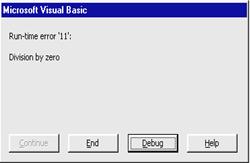 Кнопкой Continue можно игнорировать ошибку и продолжить выполнение. Для прекращения выполнения используется кнопка End. Переход в режим отладки осуществляется кнопкой Debug (п.13.1.1). Если ошибка возникает при выполнении EXE‑файла, то после вывода сообщения приложение немедленно закрывается.
Кнопкой Continue можно игнорировать ошибку и продолжить выполнение. Для прекращения выполнения используется кнопка End. Переход в режим отладки осуществляется кнопкой Debug (п.13.1.1). Если ошибка возникает при выполнении EXE‑файла, то после вывода сообщения приложение немедленно закрывается. Внимание! Будет ошибка, если передача управления на обработчик ошибок будет выполнена не оператором On Error, а GoTo или переходом от предыдущего оператора. Для защиты от последнего варианта следует располагать перед меткой обработчика оператор Exit Sub, Exit Function или Exit Procedure.
Внимание! Будет ошибка, если передача управления на обработчик ошибок будет выполнена не оператором On Error, а GoTo или переходом от предыдущего оператора. Для защиты от последнего варианта следует располагать перед меткой обработчика оператор Exit Sub, Exit Function или Exit Procedure. 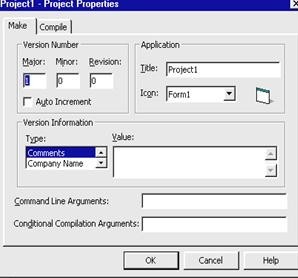
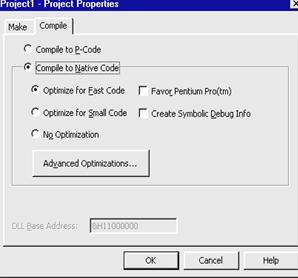
 Вопросы для самопроверки и контроля
Вопросы для самопроверки и контроля


